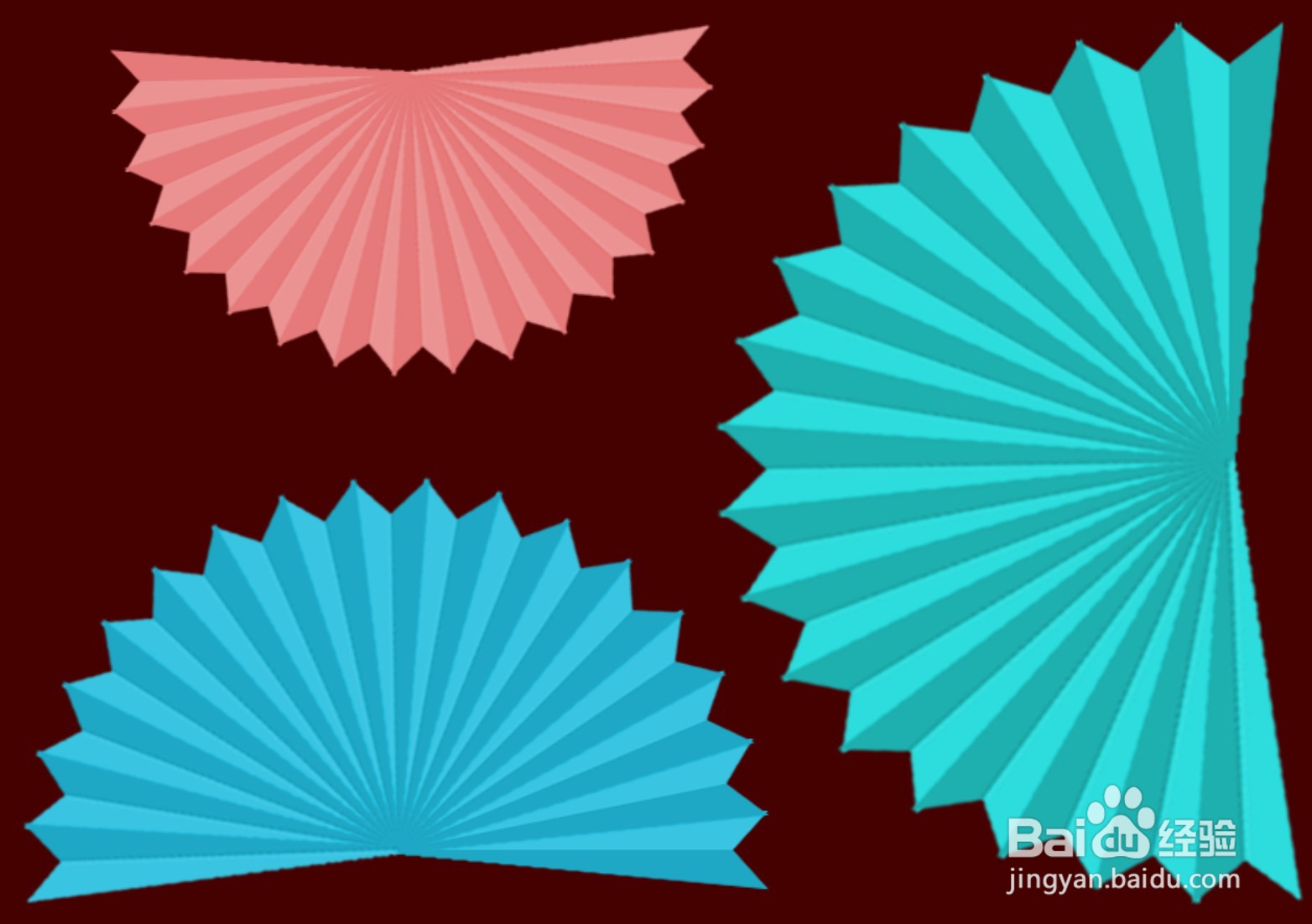PS教程——折扇效果的制作方法
1、》新建图层,矩形选框绘制一个如图长方形选区,填充为灰色,Ctrl+D,取消选区

2、》Ctrl+T,自由变换,鼠标右键,选择斜切,如图

3、》把右上角向左移动、右下角向下移动,Enter回车键,结束此动作

4、》Ctrl+J,复制一层,右键,Ctrl+T,自由变换,按住Alt键,将中心点左移,选择水平翻转,Enter回车键,结束此动作
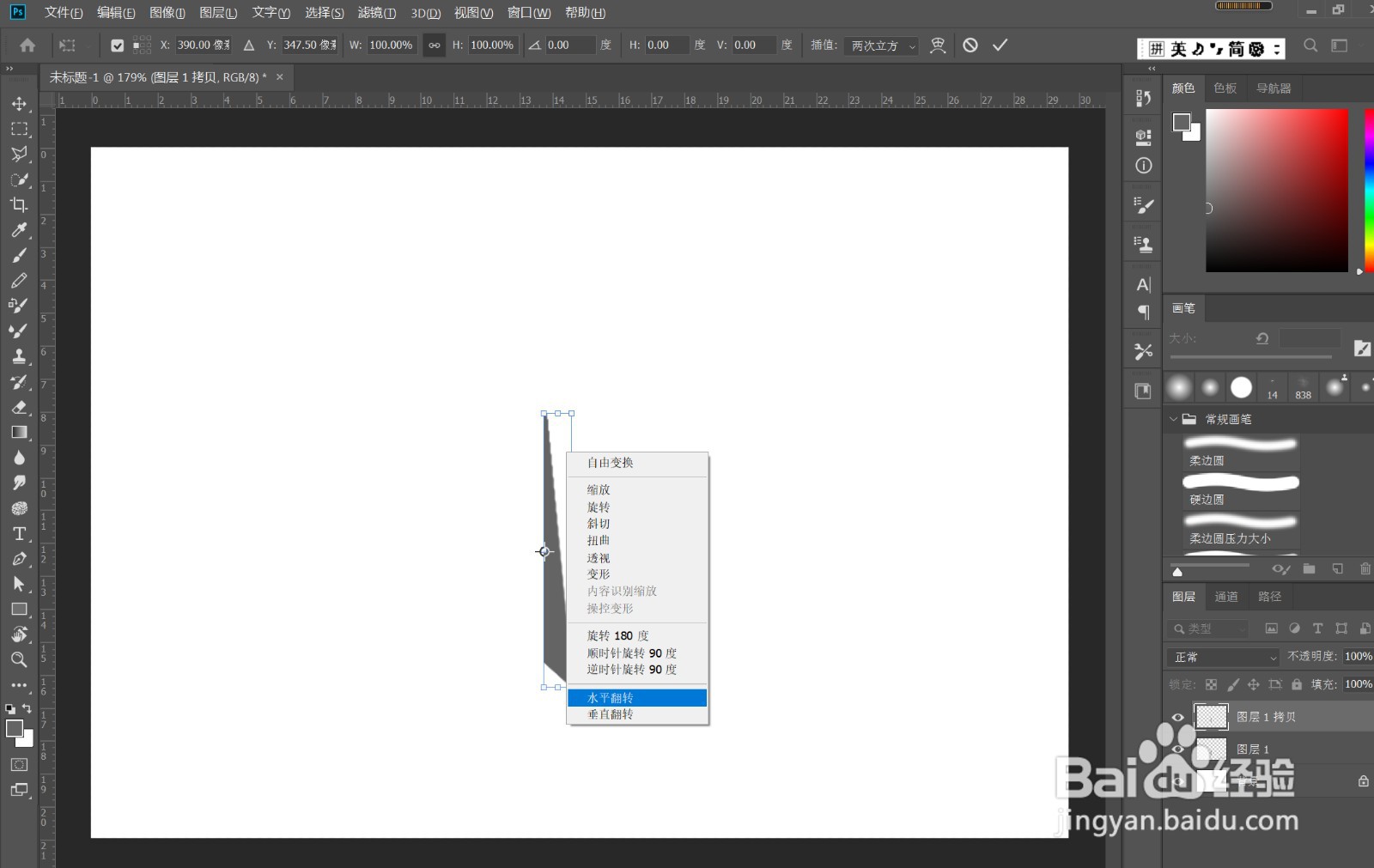

5、》Ctrl+U, 降低复制层的明度,如图
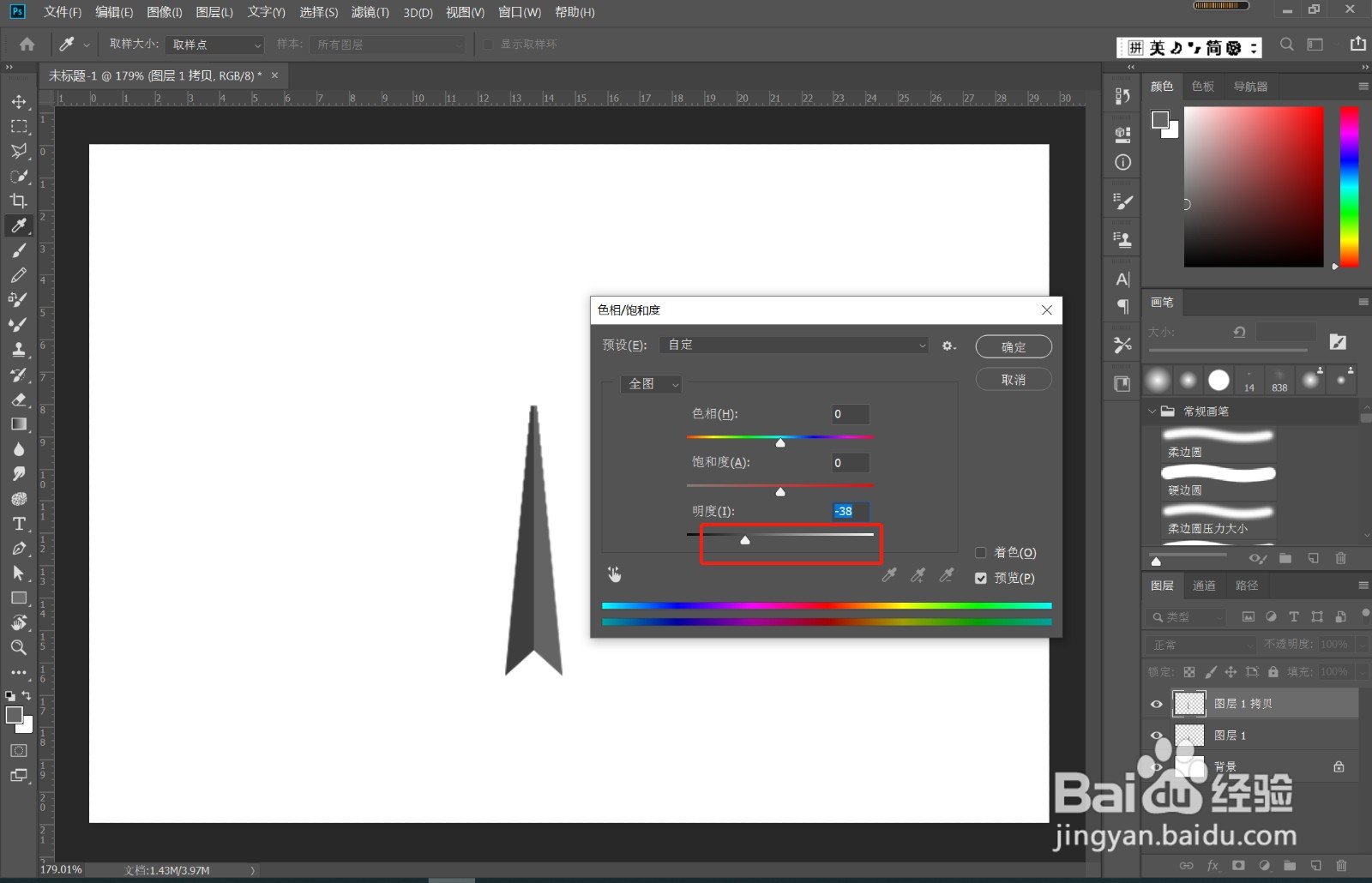
6、》选中2个图层,Ctrl+E合并,Ctrl+J复制,Ctrl+T,将中心点向上移动,旋转角度如图

7、》Ctrl+Shift+Alt+T, 多次执行,复制,如图

8、》选中选有折扇图层,Ctrl+E合并,旋转角度,如图
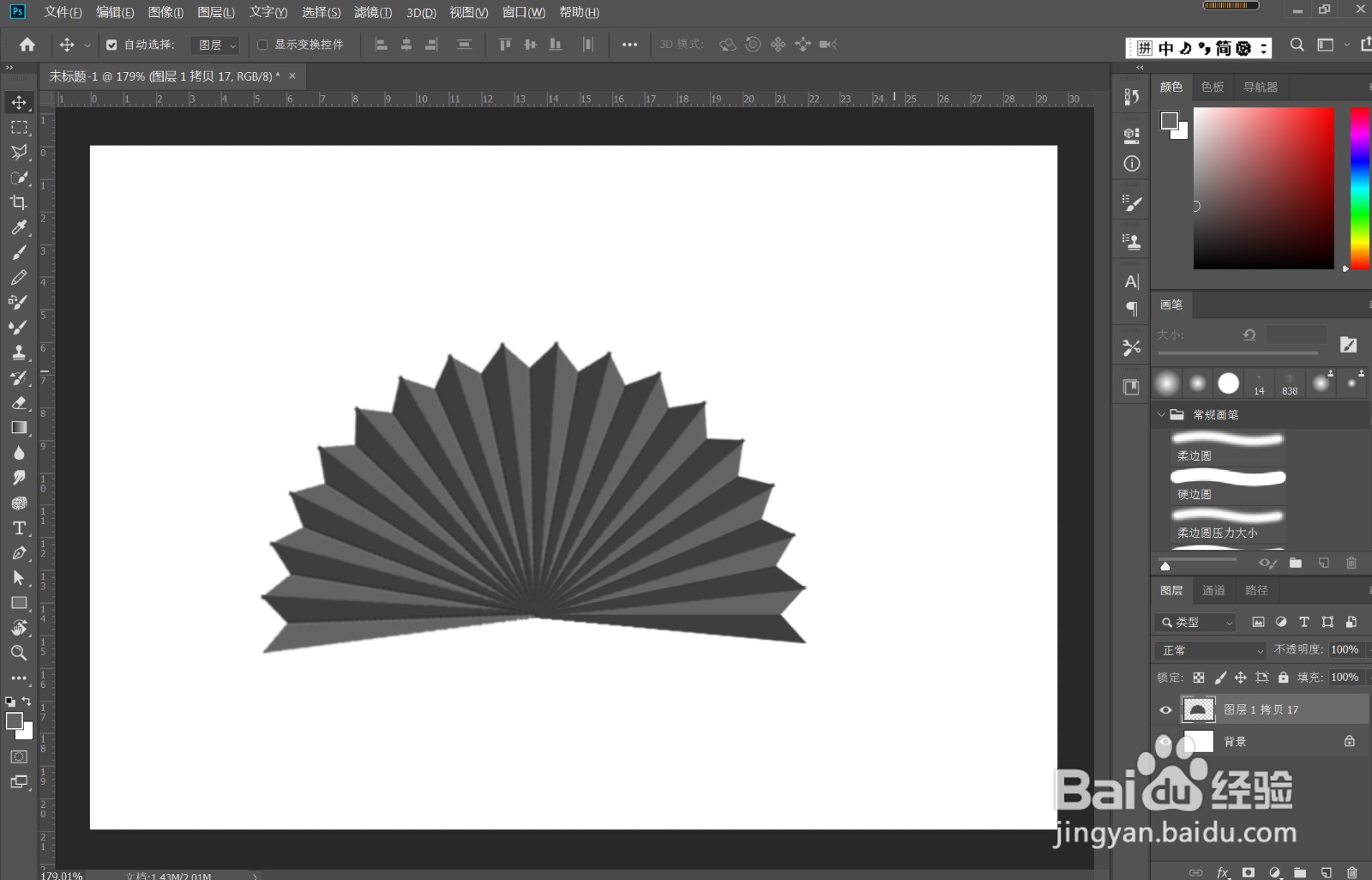
9、》点击图层面板第四个按钮,选择色相/饱和度,勾选着色,调整颜色和饱和度及明度,如图
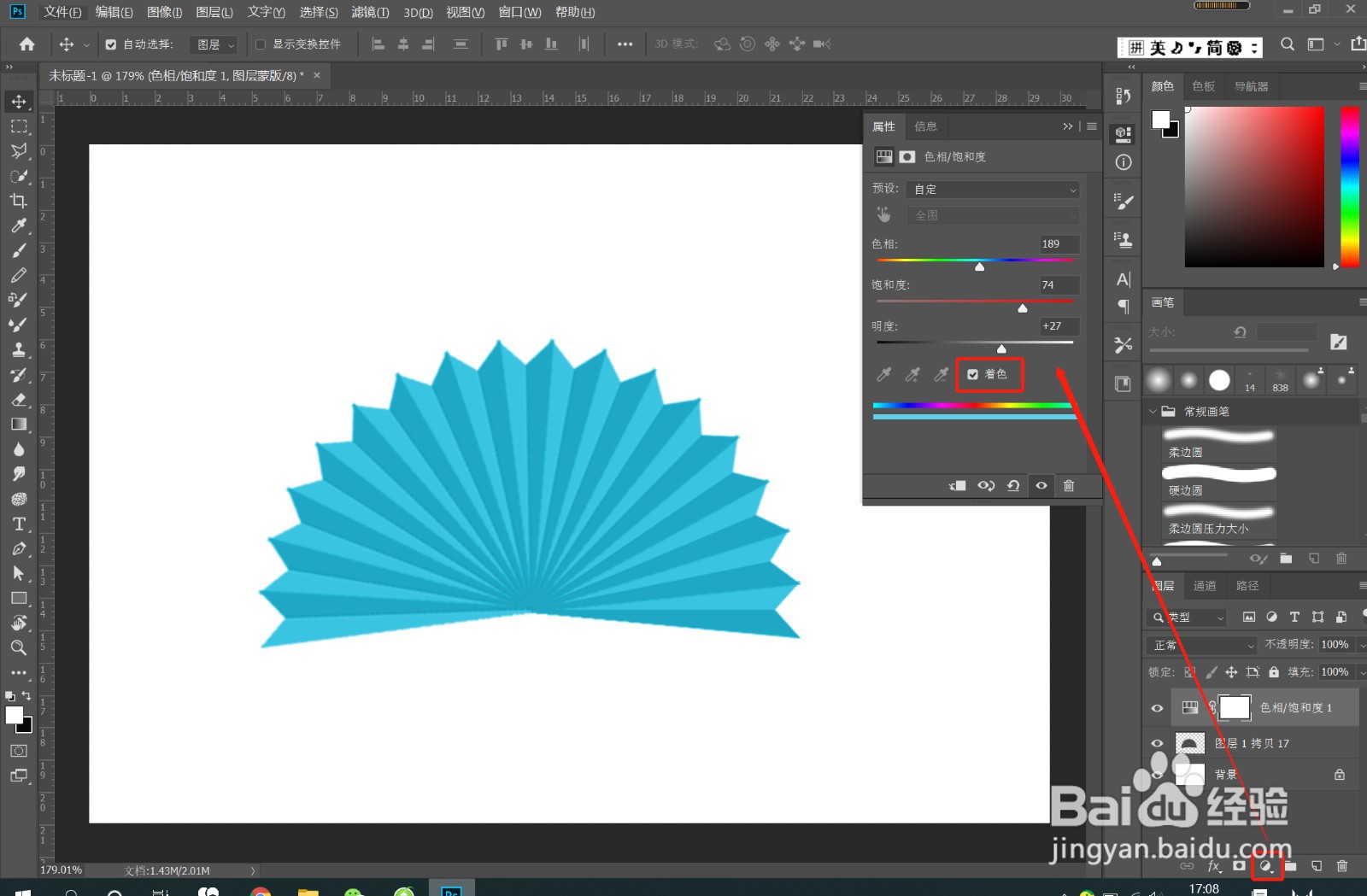
10、》复制一个折扇,旋转角度,再次着色,点击只调整此图层按钮,如图

11、》切换背景颜色,多复制一个,效果完成